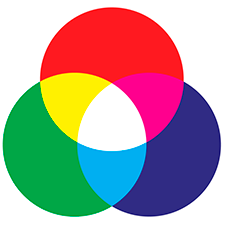
ટાઇલ મેનૂને કસ્ટમાઇઝ કરવા માટે ઝડપી લોંચ બટન ગુણધર્મો જરૂરી છે. બટન ગુણધર્મો બે કિસ્સાઓમાં દેખાય છે.
તમે એક જ સમયે તે બધા માટે ચોક્કસ ગુણધર્મો બદલવા માટે ઘણા બટનો પસંદ કરી શકો છો. પસંદ કરેલા બટનો ઉપર જમણા ખૂણામાં ચેકમાર્ક સાથે ચિહ્નિત કરવામાં આવશે.
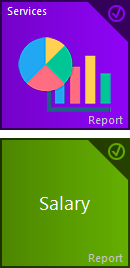
પ્રોપર્ટીઝ વિન્ડો પસંદ કરેલા બટનોની સંખ્યા દર્શાવશે.
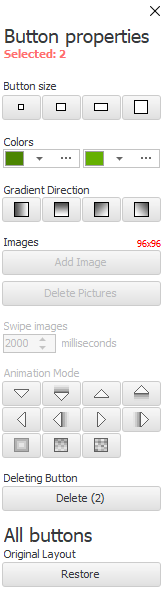
નોંધ કરો કે અમુક ગુણધર્મો ફક્ત ત્યારે જ બદલી શકાય છે જ્યારે એક બટન પસંદ કરવામાં આવે.
સૌ પ્રથમ, દરેક બટન માટે કદ સેટ કરો.
આદેશ જેટલો મહત્વપૂર્ણ છે, તેટલું મોટું બટન હોવું જોઈએ.
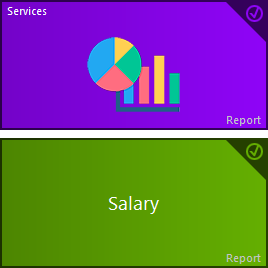
બટનનો રંગ એક રંગ તરીકે અથવા ઢાળ તરીકે સેટ કરી શકાય છે.
જો તમે બે અલગ અલગ રંગો સેટ કરો છો, તો પછી તમે ઢાળ માટે દિશા પણ સ્પષ્ટ કરી શકો છો.
બટનનો હેતુ સ્પષ્ટ કરવા માટે, તમે બટન પર એક છબી ઉમેરી શકો છો. નાના બટન માટે, છબીનું કદ સખત રીતે 96x96 પિક્સેલ હોવું આવશ્યક છે. અને કોઈપણ ગ્રાફિક એડિટરમાં મોટા બટન માટે, 200x200 પિક્સેલના કદ સાથે ચિત્ર તૈયાર કરવું જોઈએ.
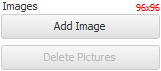
બટનની છબી તરીકે, પારદર્શક PNG ફાઇલોનો ઉપયોગ કરો.
જો તમે એક બટન માટે એક કરતાં વધુ છબીઓ અપલોડ કરો છો, તો તે ક્રમશઃ દેખાશે. આમ, એનિમેશન દેખાશે.
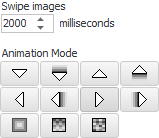
એનિમેશન માટે, છબીઓ બદલવાની ઝડપનો ઉલ્લેખ કરવો શક્ય બનશે. અને એનિમેશન મોડ પણ પસંદ કરો. ચિત્રો જુદી જુદી બાજુઓથી ઉડી શકે છે, સરળતાથી બહાર નીકળી શકે છે, પારદર્શિતાથી બહાર દેખાઈ શકે છે, વગેરે.
જો ઘણી બદલાતી છબીઓ એકબીજાથી થોડી અલગ હોય, તો એનિમેશન વધુ રસપ્રદ દેખાશે.
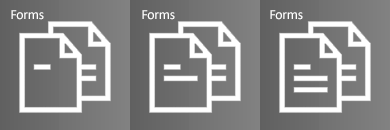

જો બટનની જરૂર ન હોય, તો તેને દૂર કરી શકાય છે.

જો તમે પ્રયોગ કર્યો છે અને તમને જે જોઈતું હતું તે મળ્યું નથી, તો તમે ઝડપી લોંચ બટનો માટે મૂળ સેટિંગ્સને સરળતાથી પુનઃસ્થાપિત કરી શકો છો.
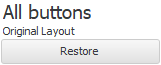
ગુણધર્મો અદૃશ્ય કરવા માટે, બટનને નાપસંદ કરવું આવશ્યક છે. આ કરવા માટે, તમે ફરીથી ઝડપી લોંચ બટન પર રાઇટ-ક્લિક કરી શકો છો. અથવા ખાલી જગ્યા પર જમણું-ક્લિક કરો - ઝડપી લોંચ બટનો વચ્ચે ક્યાંક.
અન્ય મદદરૂપ વિષયો માટે નીચે જુઓ:
![]()
યુનિવર્સલ એકાઉન્ટિંગ સિસ્ટમ
2010 - 2024